5 cách tắt Update Windows 11, chặn cập nhật Win 11
Dưới đây là 5 cách tắt Update Windows 11, chặn cập nhật Win 11 giúp máy tính của bạn duy trì được trạng thái ổn định.
Microsoft thường xuyên tung ra các bản cập nhật để vá lỗi cho hệ điều hành cũng như các sản phẩm, dịch vụ của mình. Windows 11 cũng không nằm ngoài chính sách này nên sẽ thường xuyên được cập nhật các bản vá lỗi. Tuy nhiên, truyền thống của Microsoft là và lỗi này lại sinh ra lỗi khác. Vì thế, đôi khi người dùng cập nhật Windows 11 lại vướng thêm những lỗi khó chịu mà trước đó máy không có trục trặc gì.
Cách dừng cập nhật Windows 11 hàng tuần
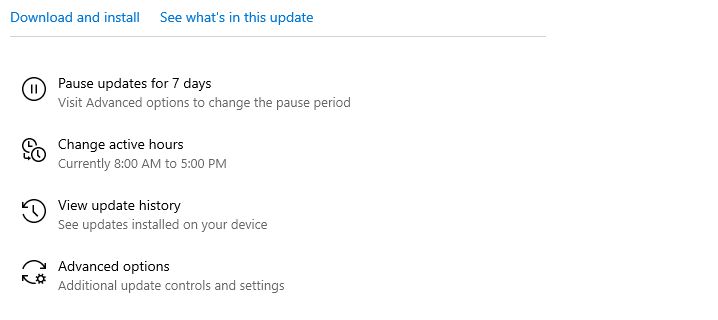
Dừng cập nhật Windows 11 hàng tuần đơn giản
Các bước thực hiện như sau:
- Nhấp vào Start menu và chọn “Settings“.
- Chọn “Update & Security” và nhấp vào “Pause updates for 7 days“.
Chỉ với 2 bước đơn giản là bạn đã có thể tạm dừng cập nhật tự động hàng tuần.Tuy nhiên bạn cần lưu ý là nó sẽ tạm dừng cập nhật trong 7 ngày nhưng sẽ tự bật lại khi qua thời hạn.
Cách tắt Update Windows 11 bằng Registry Editor
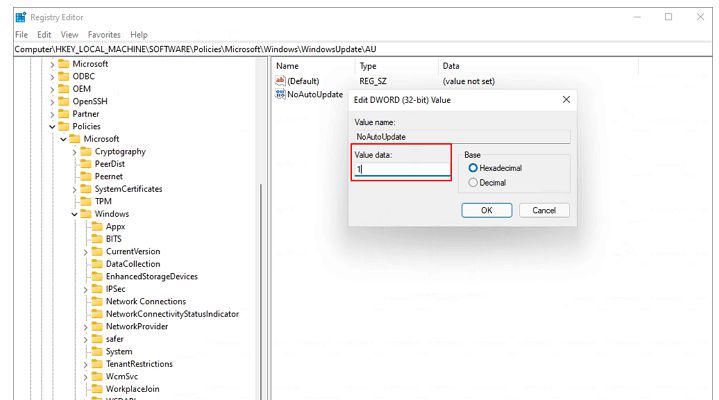
Dừng cập nhật Windows 11 bằng Registry Editor
Các bước thực hiện như sau:
- Nhấn Win + R và gõ regedit.exe để mở Registry Editor.
- Đi tới “HKEY_LOCAL_MACHINESOFTWAREPoliciesMicrosoftWindowsWindowsUpdate“.
- Đặt giá trị “DWORD (32-bit)” thành 1.
Nếu giá trị không tồn tại, hãy nhấp chuột phải vào Windows Update và chọn New> Dword (32-bit) Value. Sau đó, đặt giá trị của TargetReleaseVersionInfo thành 21H1.
Dĩ nhiên những cách làm với các công cụ có sẵn trên Win thì thường đơn giản và anh em cũng nên ưu tiên nó nhé bởi không cần lằng nhằng gì mà có sẵn trong các tệp của máy rồi.
Cách tắt bản cập nhật Windows tự động trong Windows 11
Một trong những phương pháp tốt nhất để dừng cập nhật Windows bằng máy tính là tắt các dịch vụ cập nhật Windows.
Đây là cách tương đối dễ dàng cho người mới, vì vậy bạn nên ưu tiên nhé! (Nó không cần phải thay đổi các giá trị hay sẽ mất sau 1 tuần đâu) Lưu ý: Bạn nên nhớ trình tự để bật lại khi cần.
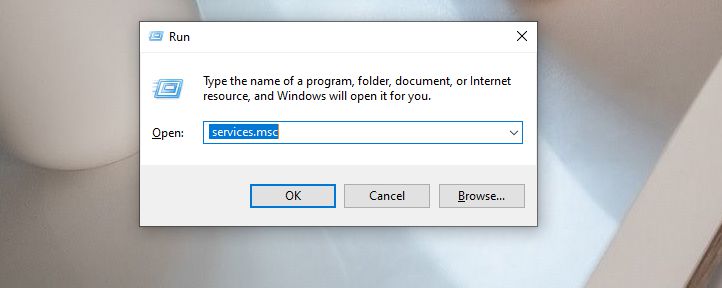
Tắt dịch vụ cập nhật Windows trong Windows 11
Các bước thực hiện như sau:
- Nhấn “Window + R” để mở cửa sổ Run.
- Mở “Service window” bằng cách gõ services.msc và nhấn phím “Enter“.
- Chọn “Windows Update” từ danh sách “Services“, sau đó nhấp vào nút “Stop“.

- Sau khi đã tìm thấy “Windows Update” bạn hãy click chuột phải và chọn dòng “Properties”
- Nhấn vào tab “General” để Thay đổi “Startup Type” thành “Disabled“.
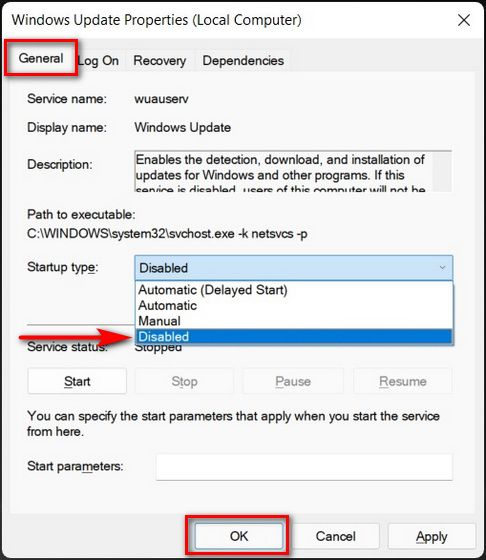
Cách tắt Update Windows 11 bằng Group Policy Editor
Nếu bạn không ngại trì hoãn cài đặt Windows 11, bạn có thể tắt cập nhật Windows 11 bằng Trình chỉnh sửa chính sách nhóm.
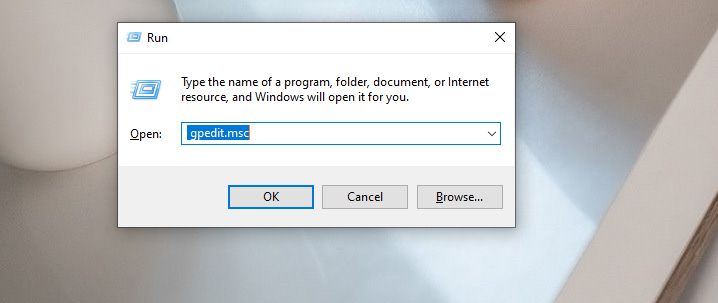
Dừng cập nhật Windows 11 bằng Trình chỉnh sửa chính sách nhóm Group Policy Editor
Các bước thực hiện như sau:
- Nhấn Win + R . Gõ gpedit.msc để tải Group Policy Editor.
- Điều hướng đến “Local Computer Policy > Computer Configuration > Administrative Templates > Windows Components > Windows Update > Windows Update for Business“.
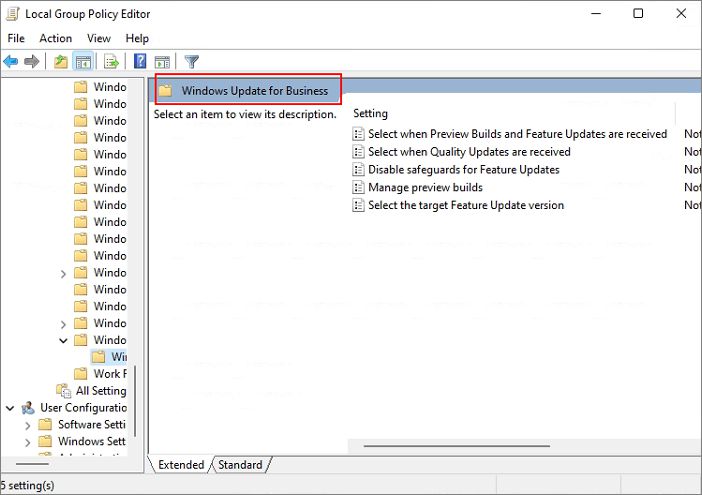
- Nhấp đúp vào “Select the target feature update version“.
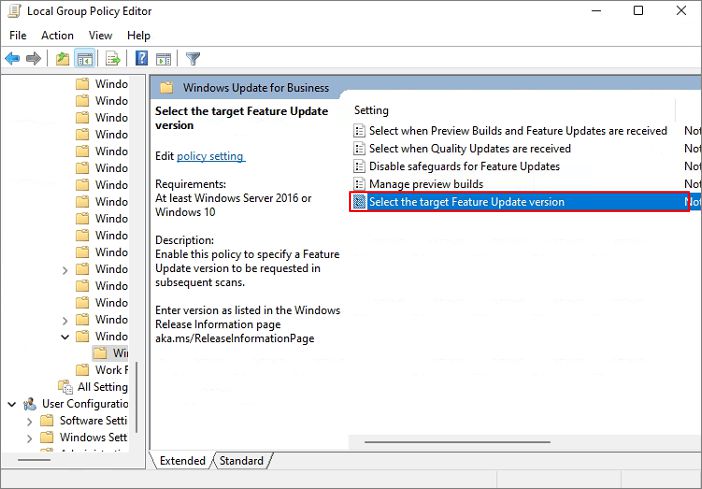
- Đặt chính sách thành “Enabled“, nhập 21H1 vào trường và đóng Group Policy Editor.
Cách chặn update lên Windows 11 bằng phần mềm thứ ba
Nếu bạn đang tìm kiếm cách dừng cập nhật Windows 11, bạn có thể chạy phần mềm của bên thứ ba – EaseUS Clean Genius. Với công cụ này, bạn có thể tắt cập nhật tự động Windows 11 vĩnh viễn mà không làm mất thời gian.
Các bước thực hiện như sau:
- Tải EaseUS CleanGenius miễn phí tại đây và cài đặt .
- Khởi chạy EaseUS CleanGenius và chuyển đến “Optimization“.
- Công cụ sẽ tự động phát hiện trạng thái của dịch vụ Windows Update. Nếu Windows Update hiện đang được bật, hãy nhấp vào nút chuyển để dừng dịch vụ.
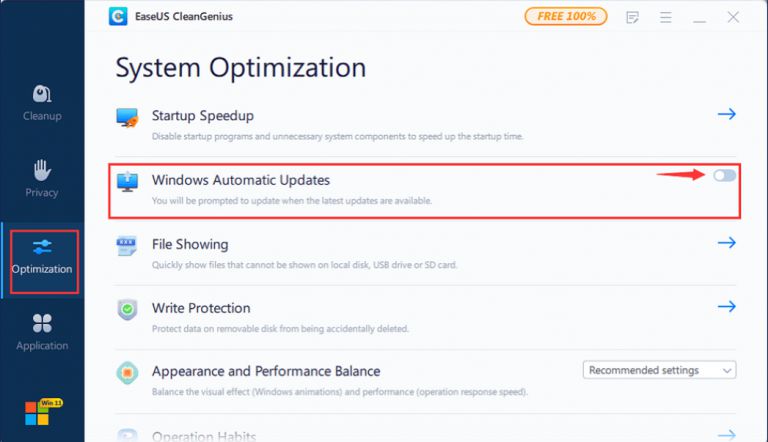
- Nếu bạn muốn kiểm tra xem bạn đã tắt dịch vụ tự động chưa, hãy vào “Start” > nhập “Services” > chuột phải vào “Services” và chọn “Run as administrator”.
- Trong danh sách dịch vụ, tìm và nhấp chuột phải vào “Windows Update”> “Properties”. Trong phần “Servie status“, bạn sẽ thấy dịch vụ đã bị dừng.
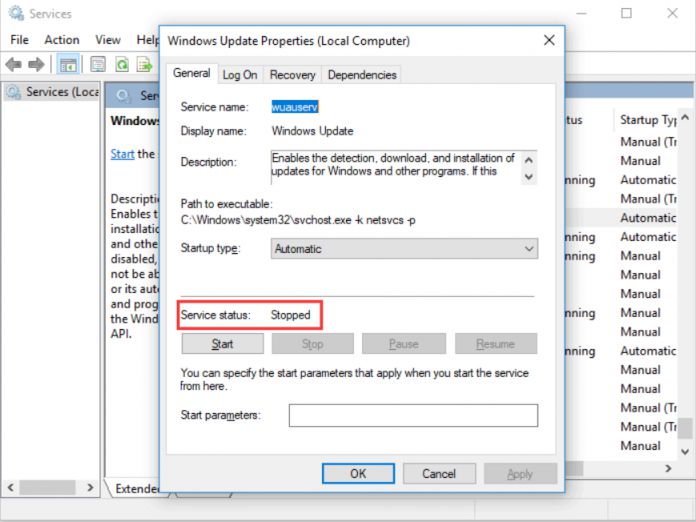
Chúc bạn tắt Update Windows 11 thành công!
Nguồn: phongvu

